Việc chia sẻ tệp tin giữa các hệ điều hành Linux và Android từ lâu đã là một thách thức đối với nhiều người dùng, thường đòi hỏi các tiện ích Linux phức tạp hoặc các thiết lập mạng rắc rối, thiếu tin cậy. Tuy nhiên, một ứng dụng mới mang tên Packet đã ra đời nhằm giải quyết triệt để vấn đề này, mang đến một giải pháp truyền tải tệp tin không dây đơn giản và hiệu quả. Bài viết này sẽ giúp bạn tìm hiểu chi tiết về Packet và cách sử dụng nó để kết nối thế giới Linux và Android của bạn một cách liền mạch.
Packet Là Gì và Cơ Chế Hoạt Động Như Thế Nào?
Packet là một ứng dụng dành cho Linux được thiết kế để tích hợp sâu rộng với tính năng Quick Share (trước đây là Nearby Share) có sẵn trên các thiết bị Android. Ứng dụng này cho phép máy tính Linux của bạn dễ dàng được phát hiện và chia sẻ tệp tin với các điện thoại, máy tính bảng Android và Chromebook gần đó mà không yêu cầu cài đặt bất kỳ ứng dụng bổ sung nào trên thiết bị Android của bạn.
 Logo Quick Share trên màn hình điện thoại, minh họa cho tính năng chia sẻ tệp tin nhanh chóng giữa các thiết bị Android và Linux.
Logo Quick Share trên màn hình điện thoại, minh họa cho tính năng chia sẻ tệp tin nhanh chóng giữa các thiết bị Android và Linux.
Packet hoạt động dựa trên việc triển khai giao thức Quick Share của Google. Nó sử dụng kết hợp Bluetooth để khám phá các thiết bị lân cận và mạng Wi-Fi cục bộ của bạn để thực hiện quá trình truyền tải tệp tin thực tế. Khi bạn bắt đầu chia sẻ, Packet sẽ phát tín hiệu hiện diện của nó, và thiết bị Android của bạn sẽ nhận ra nó như một đích đến Quick Share hợp lệ.
Không giống như các giải pháp truyền thống như KDE Connect, máy chủ FTP, hoặc dịch vụ lưu trữ đám mây, Packet nổi bật nhờ sự đơn giản. Nó không yêu cầu bạn phải cài đặt thêm ứng dụng trên thiết bị Android hoặc cấu hình các cài đặt mạng phức tạp. Quick Share đã được tích hợp sẵn trong hầu hết các điện thoại Android hiện nay, giúp bạn sẵn sàng sử dụng ngay lập tức mà không cần bất kỳ bước chuẩn bị nào khác.
 Biểu tượng ứng dụng KDE Connect, một giải pháp thay thế để kết nối Linux và thiết bị di động.
Biểu tượng ứng dụng KDE Connect, một giải pháp thay thế để kết nối Linux và thiết bị di động.
Về phía Linux, bạn chỉ cần cài đặt Packet. Không cần tạo tài khoản, đăng ký dịch vụ đám mây hay cấu hình mạng phức tạp – Packet tập trung thẳng vào việc chia sẻ. Bạn chỉ cần cài đặt, chạy ứng dụng và bắt đầu truyền tệp tin.
Hướng Dẫn Cài Đặt Packet trên Linux
Packet có sẵn dưới dạng Flatpak, giúp đơn giản hóa quá trình cài đặt trên hầu hết các hệ thống Linux hiện đại. Tuy nhiên, trước tiên bạn cần đảm bảo rằng Flatpak và kho lưu trữ Flathub đã được cấu hình trên hệ thống của mình. Nếu chưa, bạn có thể tham khảo hướng dẫn cài đặt Flatpak trên trang web của Flatpak.
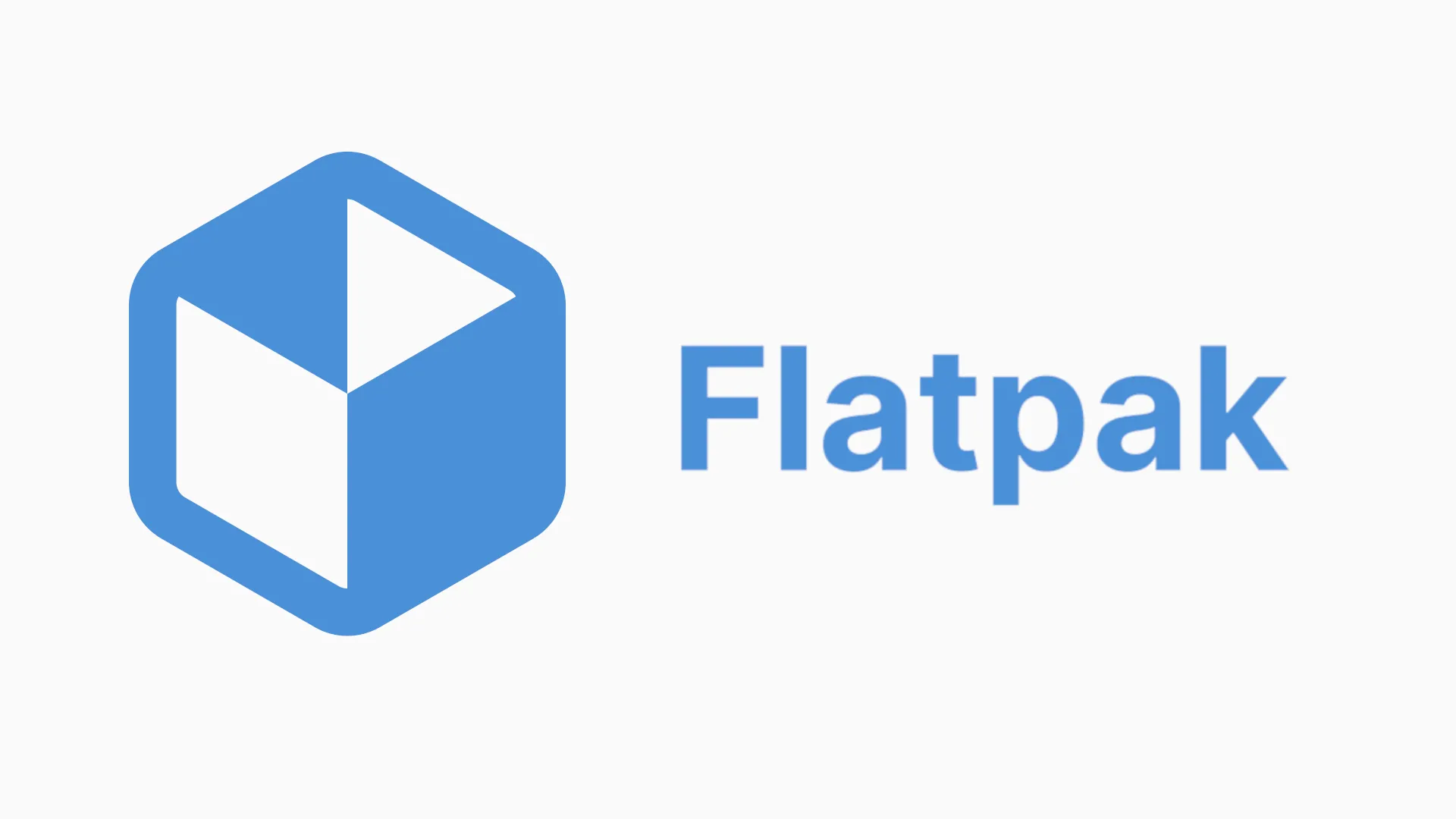 Minh họa khái niệm Flatpak, định dạng đóng gói ứng dụng phổ biến trên Linux giúp cài đặt phần mềm dễ dàng.
Minh họa khái niệm Flatpak, định dạng đóng gói ứng dụng phổ biến trên Linux giúp cài đặt phần mềm dễ dàng.
Sau khi Flatpak đã được thiết lập, hãy mở Terminal và chạy lệnh sau:
flatpak install flathub io.github.nozwock.PacketXác nhận việc cài đặt khi được hỏi. Sau khi hoàn tất, bạn có thể tìm và khởi chạy ứng dụng Packet từ menu Ứng dụng của hệ thống.
Sử Dụng Packet để Truyền Tải File Giữa Linux và Android
Giao diện của Packet được thiết kế tối giản và trực quan, giúp người dùng dễ dàng gửi và nhận tệp tin. Trước khi bắt đầu, hãy đảm bảo rằng Bluetooth đã được bật trên thiết bị Android của bạn, cả hai thiết bị đang kết nối cùng một mạng Wi-Fi và tính năng Quick Share cũng đã được kích hoạt trên các thiết bị.
Gửi File từ Linux sang Android
Để gửi tệp tin từ máy tính Linux sang thiết bị Android, bạn hãy khởi chạy Packet trên máy Linux từ menu Ứng dụng. Sau đó, thêm tệp tin bằng cách nhấn vào tùy chọn Add Files hoặc đơn giản là kéo và thả chúng vào cửa sổ ứng dụng.
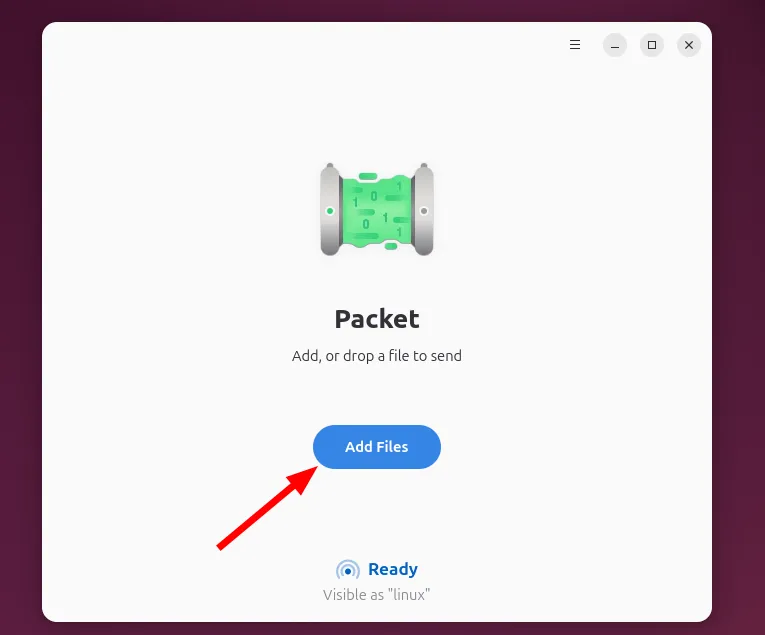 Giao diện ứng dụng Packet trên Ubuntu Linux, minh họa cách thêm tệp tin để chuẩn bị gửi sang thiết bị Android.
Giao diện ứng dụng Packet trên Ubuntu Linux, minh họa cách thêm tệp tin để chuẩn bị gửi sang thiết bị Android.
Trong cửa sổ Packet, nhấn Send và chọn thiết bị Android của bạn khi nó xuất hiện trong danh sách.
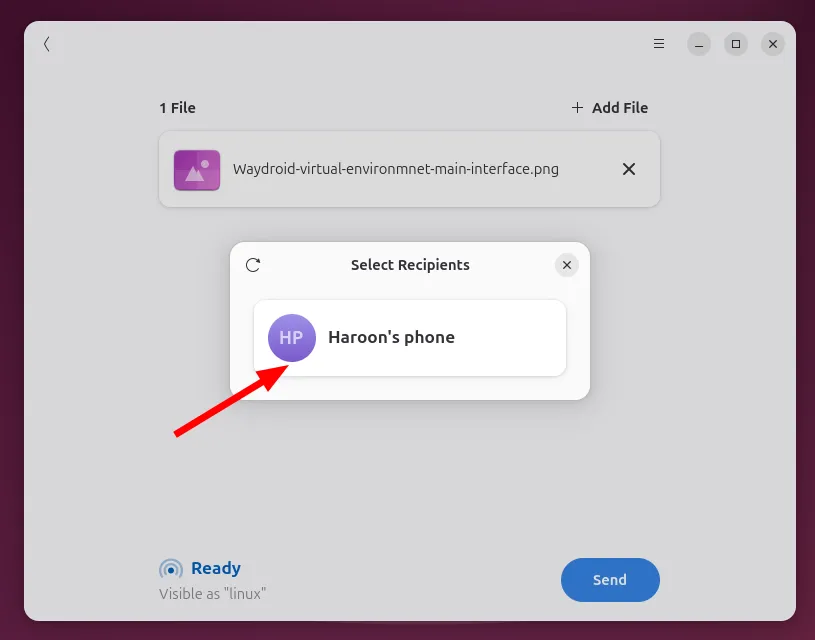 Giao diện Packet trên Linux hiển thị danh sách các thiết bị Android khả dụng để gửi tệp tin thông qua Quick Share.
Giao diện Packet trên Linux hiển thị danh sách các thiết bị Android khả dụng để gửi tệp tin thông qua Quick Share.
Một thông báo sẽ hiển thị trên thiết bị Android của bạn. Hãy nhấn Accept để bắt đầu quá trình truyền tải. Tệp tin sẽ được lưu vào thư mục Downloads trên thiết bị của bạn.
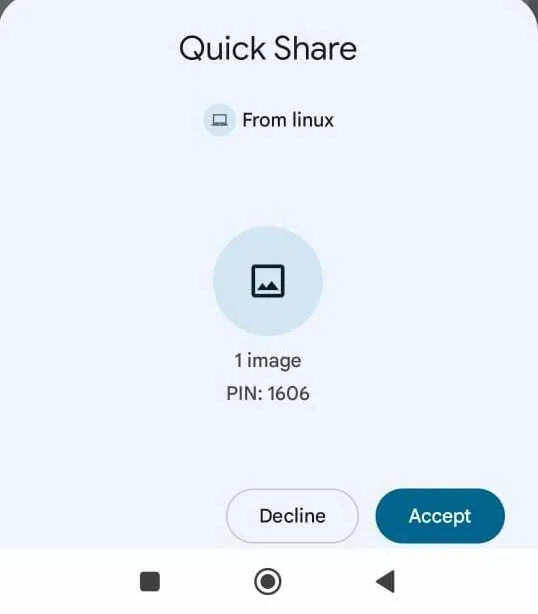 Thông báo trên thiết bị Android yêu cầu chấp nhận tệp tin đang được gửi đến từ máy tính Linux qua ứng dụng Packet.
Thông báo trên thiết bị Android yêu cầu chấp nhận tệp tin đang được gửi đến từ máy tính Linux qua ứng dụng Packet.
Nhận File trên Linux từ Android
Tương tự, để nhận tệp tin trên Linux từ thiết bị Android, hãy mở ứng dụng Packet trên máy tính Linux của bạn để nó có thể được phát hiện. Trên thiết bị Android, chọn tệp tin bạn muốn gửi và nhấn vào biểu tượng Share. Sau đó, chọn Quick Share từ các tùy chọn chia sẻ. Máy Linux của bạn sẽ xuất hiện dưới dạng một đích đến. Nhấn vào tên của nó.
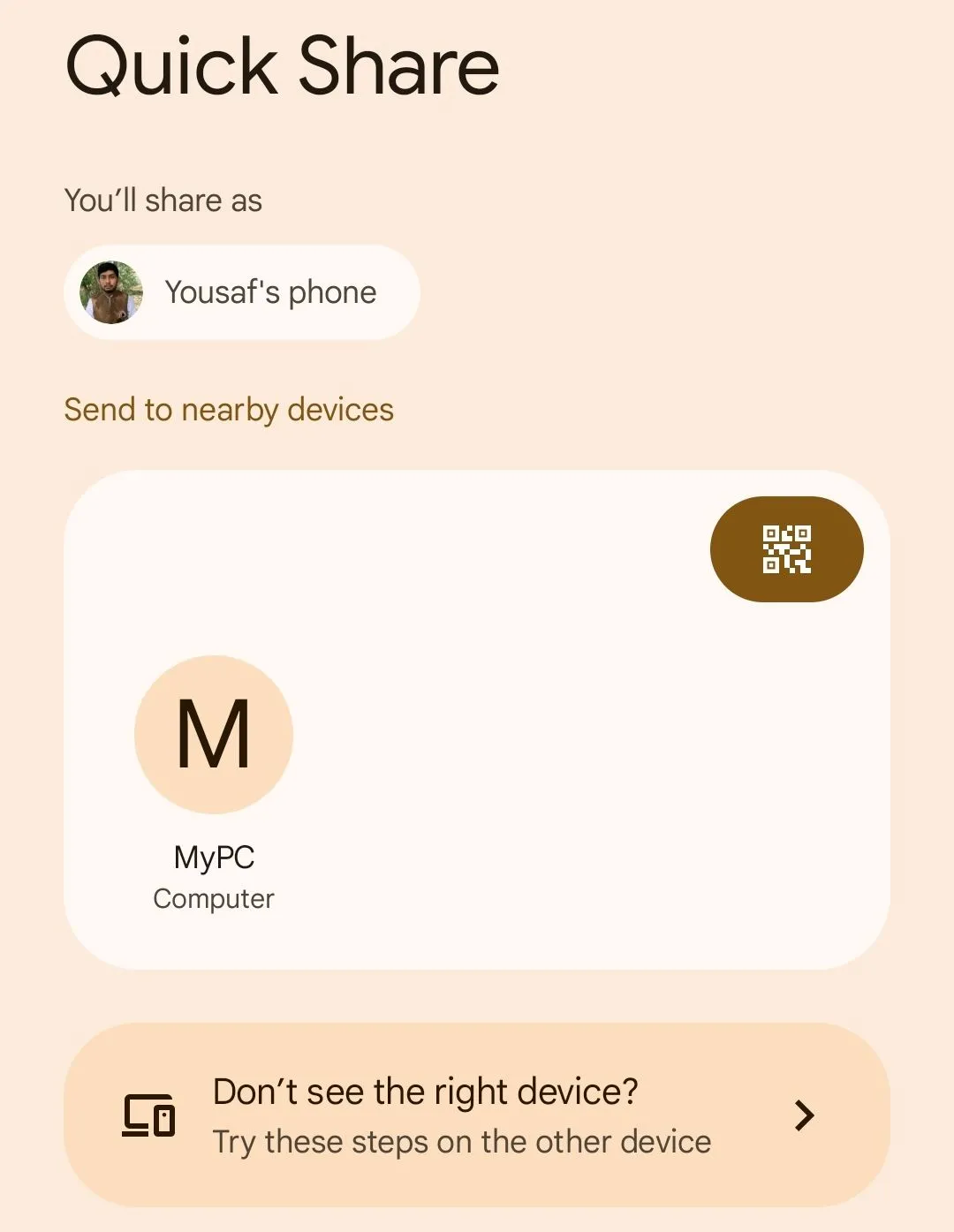 Tùy chọn Quick Share trên Android khi gửi tệp tin, cho phép chọn máy tính Linux làm đích đến thông qua Packet.
Tùy chọn Quick Share trên Android khi gửi tệp tin, cho phép chọn máy tính Linux làm đích đến thông qua Packet.
Cuối cùng, chấp nhận yêu cầu truyền tải đến trong ứng dụng Packet trên Linux. Tệp tin sẽ được chuyển trực tiếp vào thư mục Downloads trên máy tính của bạn.
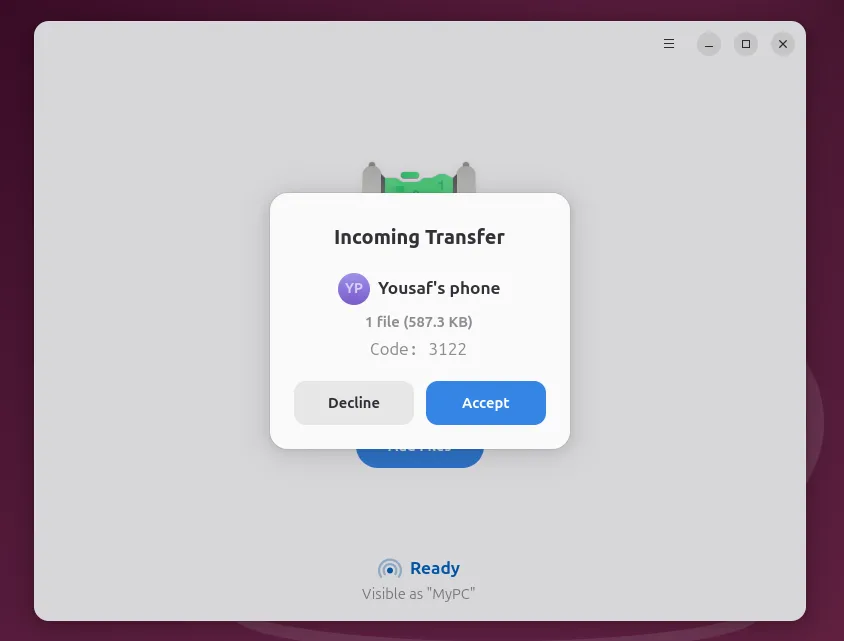 Giao diện ứng dụng Packet trên Linux hiển thị thông báo yêu cầu chấp nhận tệp tin đến từ thiết bị Android.
Giao diện ứng dụng Packet trên Linux hiển thị thông báo yêu cầu chấp nhận tệp tin đến từ thiết bị Android.
Ấn Tượng Ban Đầu và Các Mẹo Khắc Phục Sự Cố
Packet là một ứng dụng tuyệt vời với ý tưởng vững chắc, tuy nhiên, trong quá trình thử nghiệm, tôi đã gặp phải một vài vấn đề nhỏ – chủ yếu liên quan đến kết nối mạng.
Ví dụ, trên thiết bị Android cũ hơn của tôi (chạy Android 12), tôi có thể nhận tệp tin từ PC, nhưng lại không thể gửi tệp tin từ điện thoại sang PC, vì máy tính của tôi không xuất hiện trong kết quả tìm kiếm Quick Share. Mặc dù đã điều chỉnh cài đặt tường lửa của hệ thống theo khuyến nghị của nhà phát triển, PC vẫn không hiển thị. Mặt khác, trên các thiết bị Android mới hơn của tôi, cả việc gửi và nhận tệp tin đều hoạt động hoàn hảo mà không gặp bất kỳ vấn đề nào. Điều này cho thấy sự tương thích có thể thay đổi tùy thuộc vào phiên bản Android và cấu hình thiết bị.
Cách Bật Tùy Chọn Cổng Mạng Tĩnh (Static Network Port)
Nếu bạn không chắc chắn cách bật tùy chọn Cổng mạng tĩnh của Packet, rất đơn giản: mở menu Preferences (ba dấu gạch ngang), cuộn xuống dưới cùng và chuyển tùy chọn Static Network Port sang On. Sau đó, hãy đảm bảo rằng cổng 9300 được mở trong tường lửa của bạn để cho phép truyền tải tệp tin diễn ra suôn sẻ.
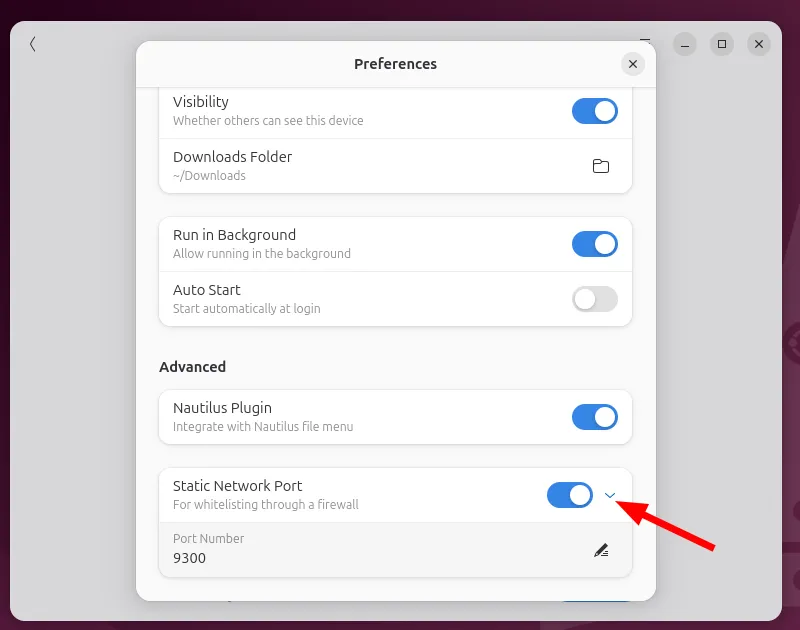 Cài đặt trong Packet Linux Client hiển thị tùy chọn bật Cổng mạng tĩnh (Static Network Port) để cải thiện kết nối.
Cài đặt trong Packet Linux Client hiển thị tùy chọn bật Cổng mạng tĩnh (Static Network Port) để cải thiện kết nối.
Packet cung cấp các tính năng cơ bản nhưng hữu ích, bao gồm tùy chỉnh tên thiết bị, bật/tắt khả năng hiển thị, đặt thư mục tải xuống mặc định và chạy Packet trong nền với thông báo khi quá trình truyền tải hoàn tất. Đặc biệt, trong một số trình quản lý tệp như Nautilus, bạn thậm chí có thể nhấp chuột phải vào một tệp và gửi nó trực tiếp bằng Packet.
Hướng Dẫn Cài Đặt và Sử Dụng Plugin Nautilus
Để sử dụng plugin Nautilus, trước tiên bạn cần cài đặt các gói cần thiết:
sudo apt install python3-dbus python3-nautilusTiếp theo, hãy bật plugin Nautilus từ tab Preferences trong Packet.
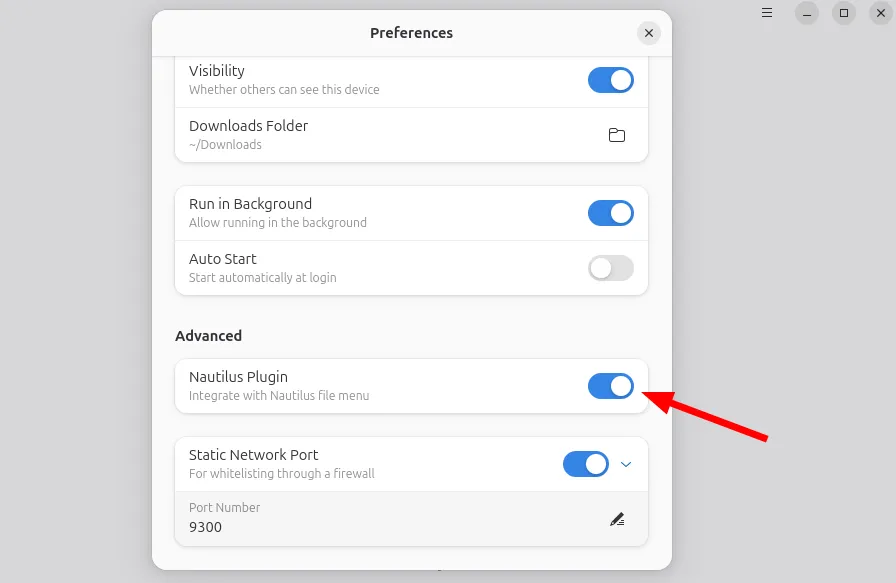 Menu Tùy chọn của Packet Linux Client hiển thị cách kích hoạt plugin tích hợp Nautilus để chia sẻ tệp tin nhanh.
Menu Tùy chọn của Packet Linux Client hiển thị cách kích hoạt plugin tích hợp Nautilus để chia sẻ tệp tin nhanh.
Nếu tính năng tích hợp không hoạt động hoặc hiển thị lỗi thư mục bị thiếu, bạn cần tạo thư mục cần thiết cho các tiện ích mở rộng Python của Nautilus bằng lệnh sau:
mkdir -p ~/.local/share/nautilus-python/extensionsThư mục này là nơi Packet đặt script tích hợp của nó để cung cấp chức năng nhấp chuột phải trong Nautilus.
Sau khi tạo thư mục, hãy đăng xuất và đăng nhập lại vào hệ thống của bạn. Sau đó, mở trình quản lý tệp Nautilus, nhấp chuột phải vào tệp bạn muốn gửi và chọn Send With Packet.
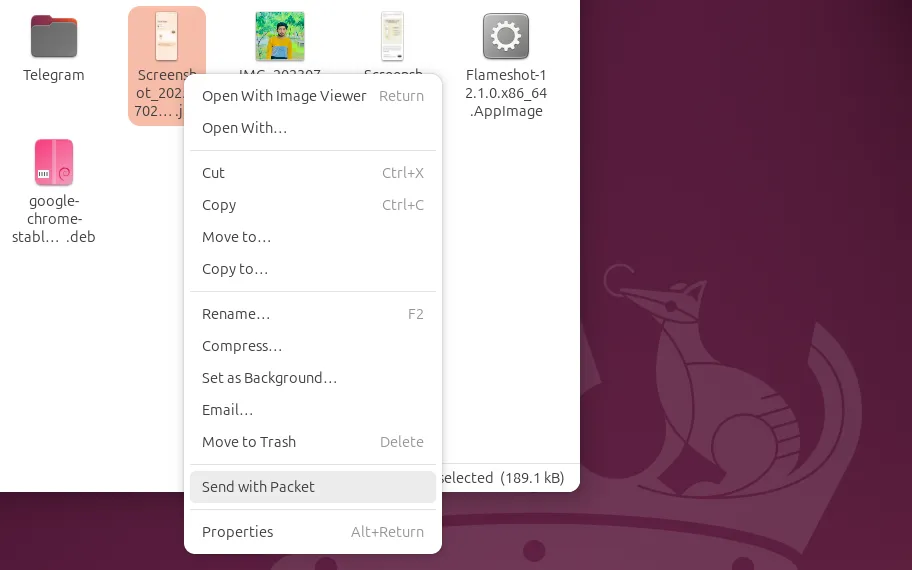 Tùy chọn "Gửi bằng Packet" hiển thị trong menu chuột phải của trình quản lý tệp Nautilus trên Linux, cho phép chia sẻ file nhanh chóng.
Tùy chọn "Gửi bằng Packet" hiển thị trong menu chuột phải của trình quản lý tệp Nautilus trên Linux, cho phép chia sẻ file nhanh chóng.
Packet sau đó sẽ khởi chạy và nhắc bạn chọn người nhận. Sự tích hợp sâu này giúp việc chia sẻ tệp tin giữa Linux và Android trở nên liền mạch và nhanh chóng hơn bao giờ hết.
Kết Luận
Packet thực sự là một giải pháp đột phá, mang đến sự đơn giản và hiệu quả trong việc chia sẻ tệp tin giữa Linux và Android. Với khả năng tận dụng Quick Share có sẵn trên Android và giao diện trực quan trên Linux, ứng dụng này loại bỏ hầu hết các rào cản phức tạp mà người dùng thường gặp phải. Mặc dù có thể có một vài vấn đề nhỏ về tương thích trên các thiết bị Android cũ hơn, Packet vẫn cung cấp một “điểm giữa” tuyệt vời về tính đơn giản và sức mạnh so với các lựa chọn khác như KDE Connect hay LocalSend.
Hãy trải nghiệm Packet ngay hôm nay để biến việc chia sẻ tệp tin giữa các thiết bị của bạn thành một tác vụ dễ dàng và nhanh chóng. Bạn có bất kỳ kinh nghiệm hay mẹo nào khi sử dụng Packet không? Hãy chia sẻ ý kiến của bạn ở phần bình luận bên dưới!